GIỚI THIỆU:
Một click để xóa watermark
- Loại bỏ thần kỳ các hình mờ và đối tượng không mong muốn
- Thoải mái chọn vùng hình mờ bất kỳ gây khó chịu
- Hỗ trợ xử lý hoàn hảo hàng loạt logo, hình mờ
Xóa watermark đơn giản và nhanh chóng
Watermark Remover là công cụ chỉnh sửa ảnh, video tuyệt vời, giúp bạn xóa hình mờ, logo, bụi, vết xước và các nhân tố không hoàn hảo khác khỏi ảnh/video.
|
Xóa watermark khỏi ảnh Xóa hàng loạt hình mờ, dấu thời gian và những chi tiết không mong muốn khác hiện trên ảnh chụp. |
Xóa watermark khỏi video Xóa chữ ký khó chịu, logo hoặc phụ đề trong khi vẫn đảm bảo giữ nguyên định dạng và chất lượng file đầu ra. |
Tính năng hữu ích khác
- Tính năng kéo & thả dễ dàng: Cho phép kéo & thả lựa chọn tùy biến vùng hình mờ bất kỳ trên ảnh/video.
- Xử lý hàng loạt watermark: Lựa chọn hàng loạt đối tượng không mong muốn bất kỳ và click “Convert” để xóa chúng khỏi ảnh/video.
- Giữ nguyên chất lượng và định dạng gốc: File đầu ra không có sự khác biệt về chất lượng hay định dạng so với file gốc.
Hướng dẫn sử dụng Watermark Remover
Cập nhật phiên bản mới nhất
Cách dễ nhất để update Watermark Remover lên bản mới nhất là tải nó từ web nhà phát hành hoặc qua liên kết tải về trên taiphanmem.com.vn. Lưu ý, bạn phải xóa phiên bản cũ trước khi cài đặt bản mới để tránh lỗi phát sinh.
Mua và kích hoạt tài khoản VIP
Truy cập Help > Purchase ở góc phía trên cùng bên trái giao diện. Tại đây, bạn sẽ nhận được hướng dẫn tới trang mua hàng. Bạn có 3 gói đăng ký dịch vụ để lựa chọn theo tháng, năm hoặc trọn đời. Mỗi gói có giá khác nhau.
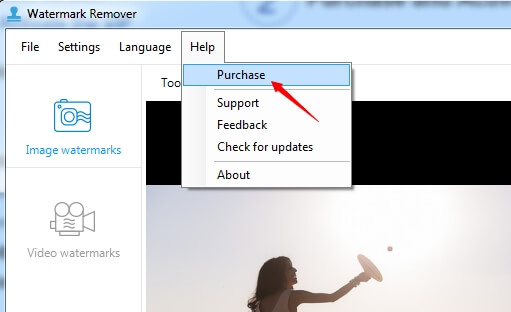
Nút mua sản phẩm trên Watermark Remover
Cài đặt cấu hình
Nhà phát hành khuyến khích người dùng cấu hình phần mềm trước khi bắt đầu sử dụng.
Settings
- Tích tùy chọn Open folder after converting để nhận thông báo khi quá trình xử lý file hoàn tất.
- Tích số file bạn muốn chuyển đổi cùng lúc để kiểm soát mức độ phần mềm sử dụng CPU khi xử lý tập tin.
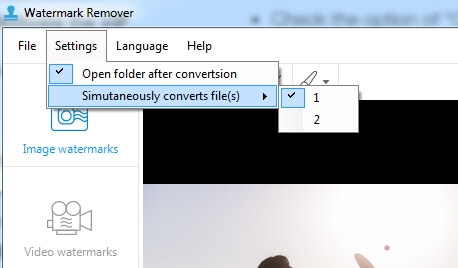
Cài đặt cấu hình Watermark Remover
Help
Nếu gặp phải vấn đề khi sử dụng phần mềm, bạn có thể click Help > Support để truy cập Support Center khi muốn nhận trợ giúp. Nếu muốn gửi đánh giá phần mềm hay yêu cầu hỗ trợ kỹ thuật qua hệ thống trung tâm, hãy click Help > Feedback.
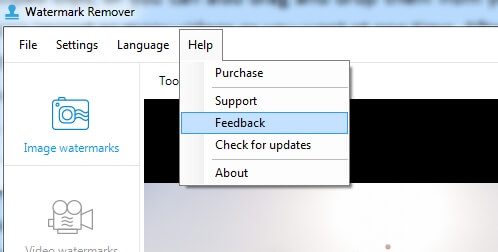
Truy cập Help trong Watermark Remover khi cần sự trợ giúp
Cách xóa watermark khỏi ảnh/video
Xóa watermark khỏi ảnh
Thêm ảnh - Trong tab Image watermarks, click nút Drag and drop to add pictures để thêm ảnh hoặc trực tiếp kéo hình từ máy tính vào phần mềm. Bạn có thể thêm nhiều ảnh cùng lúc. Sau đó, bạn sẽ thấy chúng nằm giữa cửa sổ Watermark Remover ở thời gian thực. Click nút Clear list để xóa ảnh đã nhập khỏi máy tính nếu muốn.
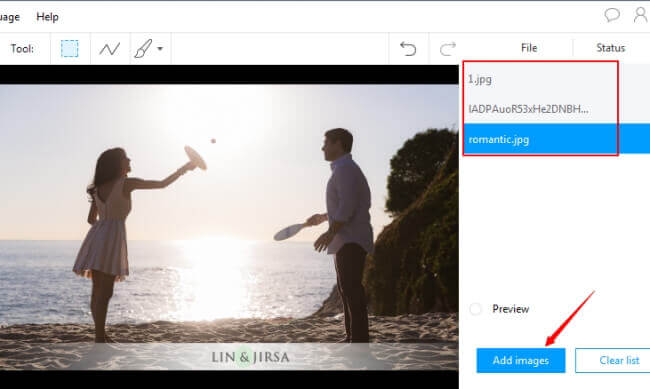
Nhập ảnh vào Watermark Remover
Chọn watermark - Bạn có 3 công cụ lựa chọn để đánh dấu hình mờ:
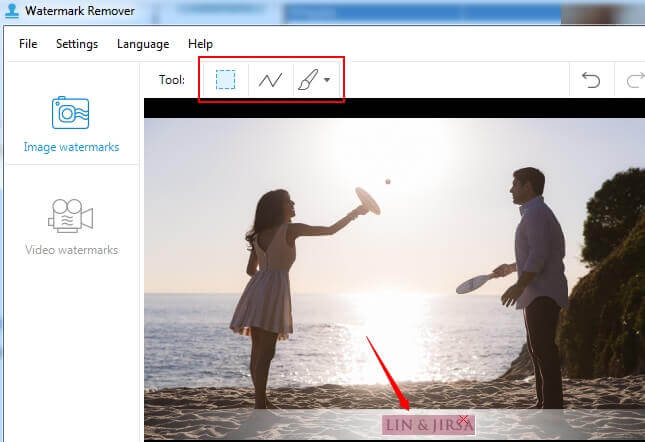
Chọn vùng watermark bạn muốn xóa trong ảnh
- Công cụ Marquee cho phép chọn watermark theo hình dạng thông thường.
- Công cụ Polygon cho phép bạn chọn watermark theo hình không đều cạnh.
- Công cụ Brush cho phép bạn chọn watermark theo hình dạng bất kỳ với 3 kích thước khác nhau.
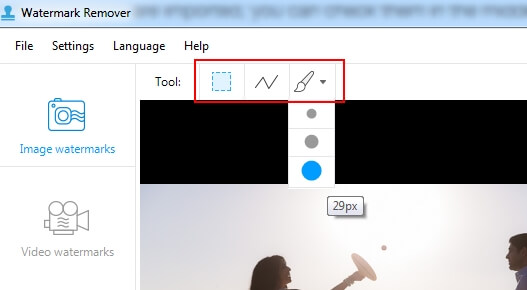
3 công cụ xóa ảnh trong Watermark Remover
Click nút “X” màu đỏ để xóa vùng watermark đã đánh dấu.
Xóa watermark khỏi video
Thêm video - Tới tab Video watermarks > click Select video ở dưới phần nhập clip hoặc bạn có thể kéo & thả nó vào phần mềm. Giống như khi nhập ảnh, video đã nhập sẽ nằm ở giữa cửa sổ phần mềm tại thời gian thực. Click Clear list nếu muốn xóa video đó.
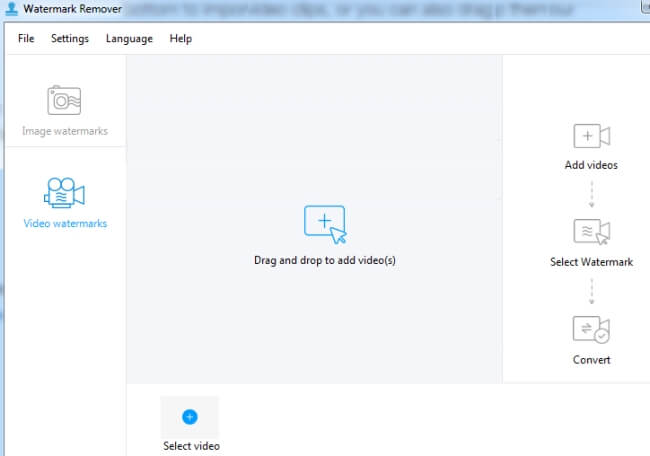
Chọn file video muốn chỉnh sửa trong Watermark Remover
Chọn watermark - Đánh dấu ảnh đại diện video ở bên dưới, click Marker Tool. Tại hộp thoại hiện ra, bạn có thể thay đổi kích thước của nó, chuyển nó tới vị trí mong muốn, đặt thời lượng muốn watermark hiện trong phần video cụ thể. Thời gian hiện watermark mặc định từ đầu tới cuối video. Click Add Trim để đặt thời gian tối đa cho 5 watermark một lúc. Click dấu X màu đỏ để thoát hộp thoại này nếu muốn.
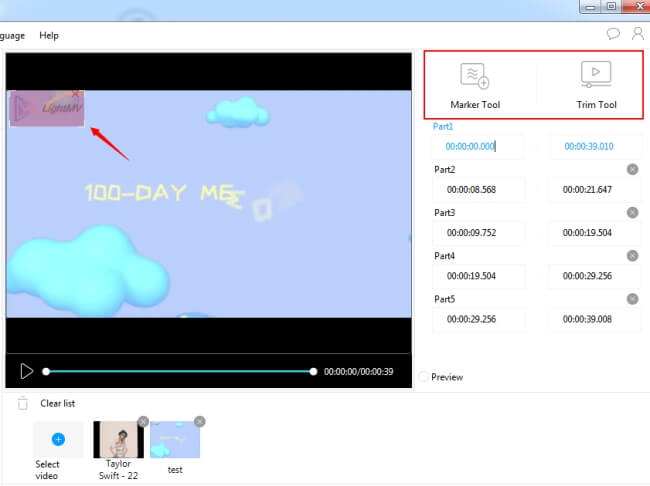
Chọn watermark muốn phần mềm xóa
Thiết lập hữu ích khác:
- Xem trước thay đổi : Tích Preview ở góc dưới bên phải cửa sổ phát video để xem trước kết quả sau khi chuyển đổi. Bạn phải bỏ tích Preview hoặc hủy phát lại nếu muốn chuyển đổi nó.
- Chọn thư mục đầu ra: Tích Origin folder để lưu file đã xử lý vào thư mục mặc định hoặc tích Custom và click icon 3 chấm để chọn thư mục lưu file đầu ra mong muốn.
- Chuyển đổi: Click nút Convert để xử lý file. Tích thanh tiến trình và một popup sẽ hiện ra thông báo nhắc bạn quá trình chuyển đổi đã hoàn tất.
Tóm lại, Watermark Remover là phần mềm xóa logo, hình mờ cùng các chi tiết không mong muốn trên ảnh & video theo cách cực đơn giản. Tải và sử dụng Apowersoft Watermark Remover miễn phí nên đừng ngại trải nghiệm nhé.

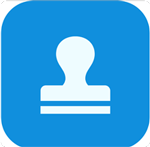
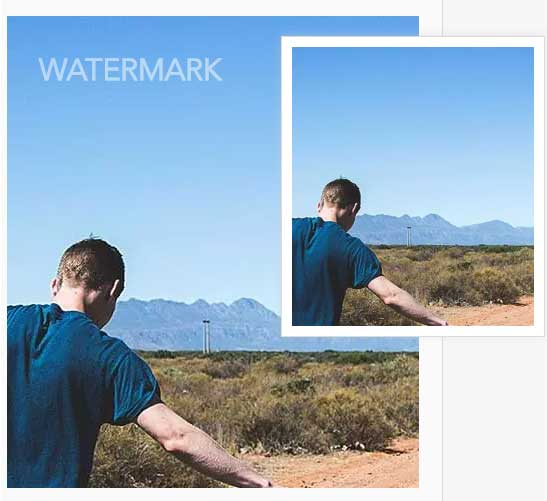
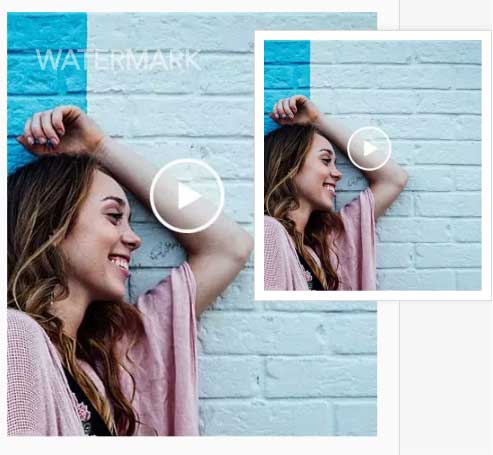
 Sidebar Diagnostics - Theo dõi, giám sát thông tin CPU
1,466
Sidebar Diagnostics - Theo dõi, giám sát thông tin CPU
1,466
 SSD Fresh - Tăng hiệu suất, tuổi thọ ổ đĩa SSD
1,402
SSD Fresh - Tăng hiệu suất, tuổi thọ ổ đĩa SSD
1,402
 SSDLife Pro - Kiểm tra sức khỏe cho ổ đĩa SSD
1,281
SSDLife Pro - Kiểm tra sức khỏe cho ổ đĩa SSD
1,281
 WindowTop - Tạo cửa sổ nổi, áp dụng hiệu ứng trong suốt
1,382
WindowTop - Tạo cửa sổ nổi, áp dụng hiệu ứng trong suốt
1,382
 Kahlown - Quay video và chụp màn hình máy tính
1,213
Kahlown - Quay video và chụp màn hình máy tính
1,213
 Retrospect - Tạo bản sao lưu cho các tệp và thư mục quan trọng
1,328
Retrospect - Tạo bản sao lưu cho các tệp và thư mục quan trọng
1,328
 Synergy - Phần mềm tiện ích desktop
2,390
Synergy - Phần mềm tiện ích desktop
2,390
 Barrier - Phần mềm KVM , kết nối hai hoặc nhiều máy tính với nhau
2,844
Barrier - Phần mềm KVM , kết nối hai hoặc nhiều máy tính với nhau
2,844
 Insomnia - Kiểm tra, gỡ lỗi HTTP API
1,399
Insomnia - Kiểm tra, gỡ lỗi HTTP API
1,399
 Wise Folder Hider - Ẩn thư mục, dữ liệu trên ổ cứng
1,512
Wise Folder Hider - Ẩn thư mục, dữ liệu trên ổ cứng
1,512
 Screen Translator - Dịch bất kỳ văn bản nào trên màn hình ngay lập tức
10,814
Screen Translator - Dịch bất kỳ văn bản nào trên màn hình ngay lập tức
10,814
 Predator - Khóa và mở khóa PC bằng Predator Home Edition
1,302
Predator - Khóa và mở khóa PC bằng Predator Home Edition
1,302
 Scanner - Kiểm tra và quản lý dung lượng ổ đĩa của bạn
1,386
Scanner - Kiểm tra và quản lý dung lượng ổ đĩa của bạn
1,386
 Systweak Disk Speedup - Chống phân mảnh ổ cứng
1,416
Systweak Disk Speedup - Chống phân mảnh ổ cứng
1,416
 All in One Runtimes - Gói công cụ cần thiết cho Windows
6,247
All in One Runtimes - Gói công cụ cần thiết cho Windows
6,247
 Desktop Calendar - Xem lịch thông minh trên máy tính
6,587
Desktop Calendar - Xem lịch thông minh trên máy tính
6,587
 Mobizen - Phản chiếu màn hình điện thoại lên máy tính
1,818
Mobizen - Phản chiếu màn hình điện thoại lên máy tính
1,818
 DroidCam - Biến Android thành webcam, camera chống trộm trên máy tính
2,441
DroidCam - Biến Android thành webcam, camera chống trộm trên máy tính
2,441
 UserBenchmark - Công cụ đo điểm chuẩn và kiểm tra PC
1,701
UserBenchmark - Công cụ đo điểm chuẩn và kiểm tra PC
1,701
 GhostBuster - Xóa các thiết bị không còn được kết nối với PC
1,411
GhostBuster - Xóa các thiết bị không còn được kết nối với PC
1,411
 Tổng hợp các lệnh đế chế cơ bản
Tổng hợp các lệnh đế chế cơ bản
 Hướng dẫn dùng AK 47 và M4A1 trong Counter Strike
Hướng dẫn dùng AK 47 và M4A1 trong Counter Strike
 Các quân hay sử dụng trong game đế chế
Các quân hay sử dụng trong game đế chế
 Các phím tắt trong game AOE
Các phím tắt trong game AOE
 Lệnh, mã game Cướp đường phố Gta Vice City tổng hợp
Lệnh, mã game Cướp đường phố Gta Vice City tổng hợp
 Cập nhật một số cách vào Facebook bị chặn
Cập nhật một số cách vào Facebook bị chặn
 Khắc phục, fix lỗi màn hình đen trên máy tính
Khắc phục, fix lỗi màn hình đen trên máy tính
 5 Cách tăng tốc truy cập Internet hiệu quả
5 Cách tăng tốc truy cập Internet hiệu quả
 Hướng dẫn cài Windows 7 trên máy tính có Mainboard của hãng Gigabyte
Hướng dẫn cài Windows 7 trên máy tính có Mainboard của hãng Gigabyte
 Hướng dẫn cách loại bỏ thanh công cụ trình duyệt Firefox
Hướng dẫn cách loại bỏ thanh công cụ trình duyệt Firefox
 ZOOM - Ứng dụng...
8,679,315
ZOOM - Ứng dụng...
8,679,315
 Cốc cốc...
1,914,977
Cốc cốc...
1,914,977
 Download Minecraft...
1,250,456
Download Minecraft...
1,250,456
 UltraViewer 6.2 -...
1,006,019
UltraViewer 6.2 -...
1,006,019
 Microsoft Teams...
769,589
Microsoft Teams...
769,589
 CapCut cho PC -...
696,498
CapCut cho PC -...
696,498
 UniKey 4.3 RC5...
597,929
UniKey 4.3 RC5...
597,929
 Microsoft...
534,399
Microsoft...
534,399
 Zalo PC - Gọi...
501,492
Zalo PC - Gọi...
501,492
 Messenger cho...
373,253
Messenger cho...
373,253